Чтобы просмотреть изменения в измененных файлах в проекте, выберите вкладку Modified (number of files).
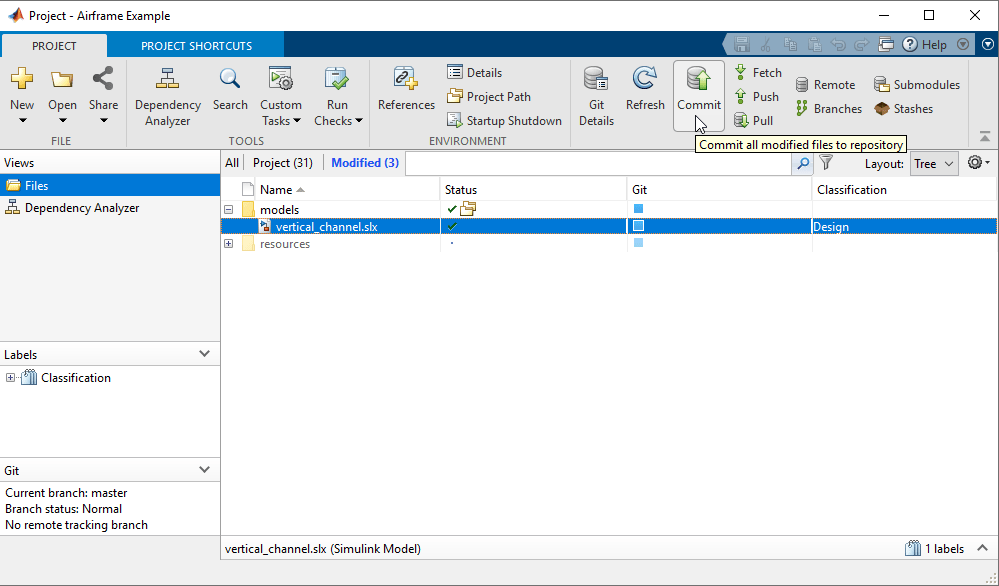
Если необходимо обновить список измененных файлов, щелкните Refresh в разделе системы контроля версий вкладки Project.
Чтобы просмотреть изменения в измененных файлах, щелкните правой кнопкой по выбранным файлам в любом представлении проекта и:
Выберите Compare > Compare to Ancestor, чтобы запустить сравнение с последней извлеченной версией в песочнице (SVN) или с локальным репозиторием (Git™). Инструмент сравнения отображает отчет.
Чтобы сравнить другие версии файла, выберите Compare > Compare to Revision. В диалоговом окне Сравнить с ревизиями (Compare to Revisions) можно просмотреть информацию о том, кто ранее совершил этот файл, когда он был зафиксирован, и сообщения журнала. Чтобы просмотреть отчет сравнения, выберите изменения, которые необходимо сравнить. Вы можете:
Выберите ревизию и нажмите кнопку Compare to Local.
Выберите две ревизии и нажмите кнопку Compare Selected.
С помощью SVN выберите ревизию и вы можете просмотреть нижний список файлов в наборе изменений. Щелкните правой кнопкой мыши файл в списке, чтобы просмотреть или сохранить изменения.
Чтобы просмотреть историю ревизий файла, выберите Source Control > Show Revisions. В диалоговом окне File Revisions просмотрите информацию о том, кто ранее совершил этот файл, когда он был зафиксирован, и сообщения журнала. С помощью SVN выберите ревизию и вы можете просмотреть нижний список файлов в наборе изменений. Щелкните правой кнопкой мыши файл в списке, чтобы просмотреть или сохранить изменения.
Чтобы просмотреть и сравнить файлы в фиксированных наборах изменений SVN, на вкладке Project, в разделе «Система контроля версий», выберите Show Log. В диалоговом окне «Ревизии файлов» выберите ревизию, чтобы просмотреть список измененных файлов. Щелкните правой кнопкой мыши файлы в нижнем списке, чтобы просмотреть изменения или сохранить ревизии.
Примечание
В Simulink® Редактор, если открытая модель, библиотека или график принадлежит проекту под системой контроля версий, можно просмотреть изменения. Для этого на вкладке Simulation выберите Project > Compare to Ancestor или Compare to Revision.
Когда вы сравниваете с ревизией или предком, MATLAB® Comparison Tool открывает отчет о сравнении измененной версии файла в изолированной программной среде с выбранной версией или с ее предком, сохраненным в инструменте системы контроля версий.
Тип сравнения зависит от выбранного файла. Если вы выбираете модель Simulink, эта команда запускает сравнение модели Simulink.
При рассмотрении изменений можно объединить модели Simulink из отчета Comparison Tool. См. «Объединение текстовых файлов и моделей слияния».
Чтобы изучить зависимости измененных файлов, смотрите Выполните анализ влияния.